- Web Templates
- E-commerce Templates
- CMS und Blog Templates
- Facebook Templates
- Website-Builder
VirtueMart 2.x. Wie verwaltet man Hersteller
Dezember 15, 2014
Dank diesem Tutorial erfahren Sie, wie verwaltet man Hersteller in VirtueMart.
VirtueMart 2.x. Wie verwaltet man Hersteller-
Loggen Sie sich ins Control Panel Joomla Komponenten (Components) -> Virtuemart -> Hersteller (Manufacturers) ein. Um einen neuen Hersteller zu erstellen, sollen Sie eien neue Kategorie von Herstellern erstellen. Gehen Sie in die Kategorie von Herstellern:
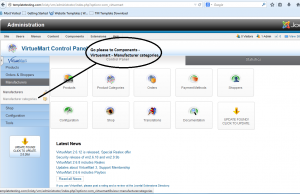
Sie können eine neue Kategrie von Herstellern. Drücken Sie “Erstellen” (add new) in der Kategorie von Herstellern. Geben Sie hier den Kategorienamen ein:
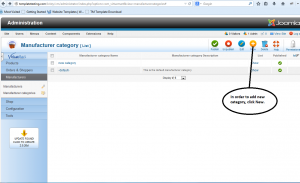
-
Jetzt können Sie den Hersteller hinzufügen. Öffnen Sie die Liste von Herstellern und drücken Sie “Erstellen”:
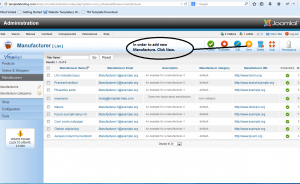
-
Geben Sie den Namen des neuen Herstellers, Kategorienamen Herstellers und die Beschreibung an. Sie können auch die E-Mail-Adresse und den Link zum Hersteller eingeben:
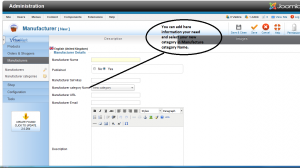
-
Sie können ein Bild hinzufügen. Drücken Sie auf den Tab Bilder und laden Sie das Bil hoch.
-
Überprüfen Sie die Listen von Herstellern. Sie können merken, dass der neue Hersteller hinzugefügt wurdeь.
Vielen Dank für Ihre Aufmerksamkeit! Jetzt können Sie selbst die Hersteller in Virtuemart verwalten.
Sie können auch das ausführliche Video-Tutorial nutzen:
VirtueMart 2.x. Wie verwaltet man Hersteller













